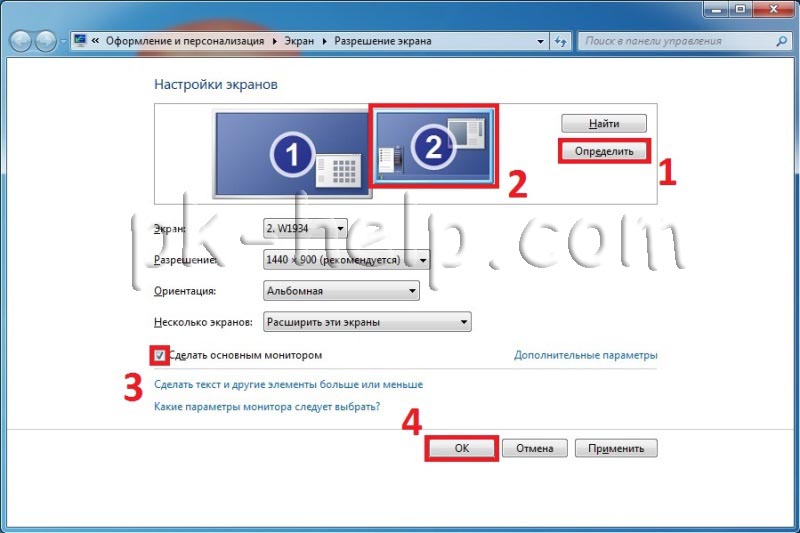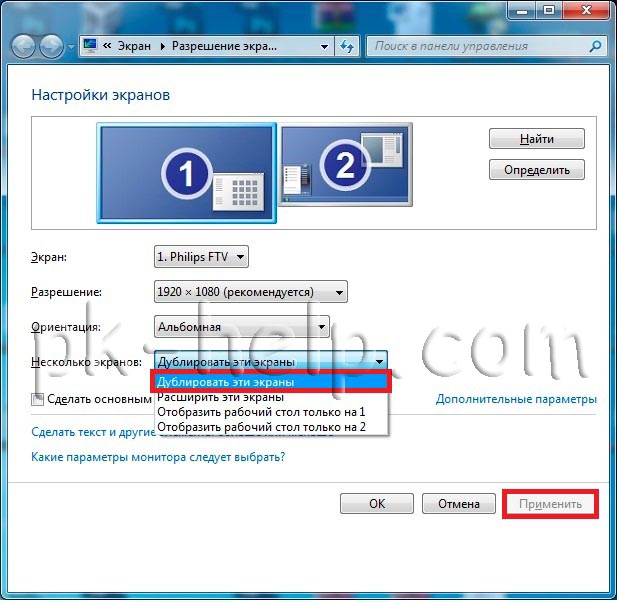Secciones del sitio
Selección del editor:
- BIOS emite un pitido al encender la PC
- ¿Cómo eliminar una página en un contacto?
- ¿Cómo eliminar una página de VKontakte eliminada?
- ENIAC: la primera computadora del mundo
- VKontakte fue bloqueado en el trabajo, ¿cómo puedo solucionarlo?
- Cómo eliminar una página de VKontakte de su teléfono
- Métodos para formatear un disco duro usando BIOS
- ¿Cómo iniciar sesión en Odnoklassniki si el sitio está bloqueado?
- ¿Cómo eliminar permanentemente una página en contacto?
- Cómo evitar el bloqueo de VK y Odnoklassniki en Ucrania
Publicidad
| Problemas comunes al conectar un televisor a una computadora usando un cable HDMI/VGA/DVI |
|
Antes de comenzar a resolver problemas, debe asegurarse de que esté instalado el controlador más reciente en la tarjeta de video de su computadora/portátil. Para esto es necesario determina que tarjeta de video tienes , vaya al sitio web del fabricante y vea qué versión del controlador de su tarjeta de video está actualizada y si necesita actualizarla. Después de conectar el televisor a la computadora, la imagen del escritorio se muestra en el televisor (es decir, el televisor se ha convertido en la pantalla principal y la pantalla de la computadora actúa como pantalla secundaria).El objetivo es hacer que la pantalla del ordenador sea la principal y la del televisor una adicional. Solución: haga clic derecho en el escritorio y seleccione " Resolución de la pantalla"o entra "Panel de control" - "Pantalla" - "Configuración de la resolución de pantalla". El siguiente paso es determinar qué pantalla tenemos como principal (1ª) y adicional (2ª), para ello es necesario presionar " Definir"Verás un número en la pantalla del televisor" 1 ", número en la pantalla del ordenador/portátil " 2 ". Para corregir la situación, en la ventana Resolución de pantalla, haga clic en la pantalla " 2 ". garrapata " Conviértelo en el monitor principal." y presione el botón " DE ACUERDO".
¿Cómo cambiar la fuente de audio al conectar un televisor mediante HDMI/DVI?Aquellos. tienes todo conectado y todo te funciona, pero hay que cambiar el sonido del ordenador al televisor o viceversa. Para hacer esto, en su computadora, haga clic derecho en el ícono del altavoz en la barra de tareas. Si no tienes ese icono, restaurarlo y seleccione " Dispositivo de reproducción".
En la ventana de dispositivos que se abre, seleccione el dispositivo de reproducción y haga clic en " Por defecto" Y " DE ACUERDO".
Después de conectar la computadora/portátil al televisor mediante un cable hdmi/dvi/vga, el televisor muestra una imagen de un escritorio vacío sin accesos directos, ventanas, etc.Una situación similar está asociada con la configuración de la computadora, en este caso el televisor funciona como una extensión de la pantalla, es decir. aumenta el tamaño de su escritorio, si arrastra cualquier ventana hacia la derecha o hacia la izquierda en su computadora/portátil usando el cursor del mouse (dependiendo de la configuración), entonces parte de esta ventana se mostrará en el televisor. Si no está satisfecho con esta configuración y desea que el televisor duplique completamente todo lo que sucede en el monitor de la computadora/portátil, haga clic derecho en el escritorio y seleccione " Resolución de la pantalla".
En la ventana de propiedades que se abre, en el campo Varias pantallas seleccionar " Duplica estas pantallas", haga clic en " Aplicar".
Si está satisfecho con todo, en la ventana de confirmación, haga clic en " Guardar cambios", si no, entonces no necesita presionar nada; después de 15 segundos de configuración, regrese.
Al conectar un televisor mediante un cable HDMI/DVI, la computadora “ve” el televisor, pero no hay imagen en el televisor (el modo HDMI está seleccionado en el televisor).Solución: lo más probable es que el problema esté relacionado con un cable HDMI/DVI de baja calidad y es necesario cambiarlo. Este artículo describe sólo problemas de conexión comunes al utilizar cables HDMI/DVI/VGA. Si no ha encontrado la respuesta a su pregunta, puede preguntarla en los comentarios. El televisor corta la imagen por los laterales. |
| Leer: |
|---|
Nuevo
- ¿Cómo eliminar una página en un contacto?
- ¿Cómo eliminar una página de VKontakte eliminada?
- ENIAC: la primera computadora del mundo
- VKontakte fue bloqueado en el trabajo, ¿cómo puedo solucionarlo?
- Cómo eliminar una página de VKontakte de su teléfono
- Métodos para formatear un disco duro usando BIOS
- ¿Cómo iniciar sesión en Odnoklassniki si el sitio está bloqueado?
- ¿Cómo eliminar permanentemente una página en contacto?
- Cómo evitar el bloqueo de VK y Odnoklassniki en Ucrania
- Formateo a través de BIOS